MPMLink 中的我的出庫
按一下「我的出庫」 圖示會顯示一個對話方塊,列出已出庫給您的所有實體。您可以在「我的出庫」對話方塊上方找到以下動作:
圖示會顯示一個對話方塊,列出已出庫給您的所有實體。您可以在「我的出庫」對話方塊上方找到以下動作:
針對標準控制特徵使用「在結構中尋找我的出庫」動作
• BOM 轉換器
• 製程計劃瀏覽器 (PPB)
• 製造標準瀏覽器 (MSB)
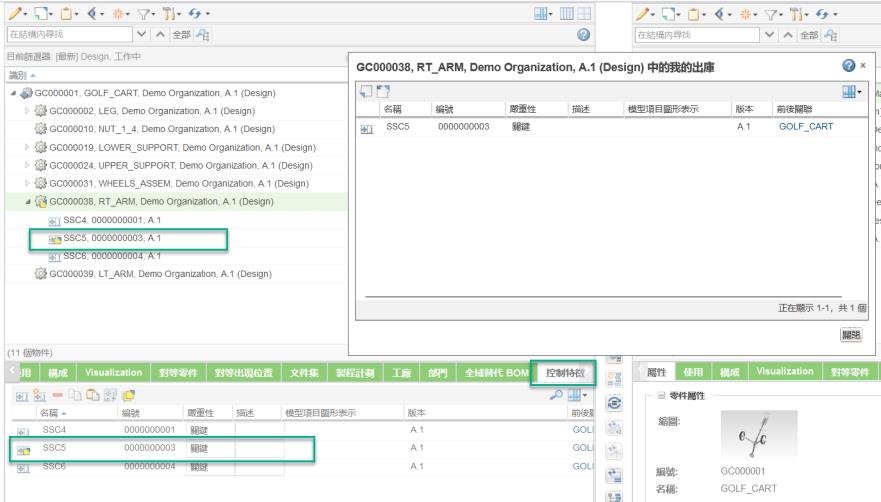
使用「控制特徵」標籤中的「在結構中尋找我的出庫」動作,檢視已出庫的標準控制特徵。在上圖中,SCC1、SCC2 及 SCC3 與零件 GC000049 相關聯。SCC3 已出庫。使用「BOM 轉換器」之「控制特徵」中的「在結構中尋找我的出庫」動作,檢視已出庫的標準控制特徵。
您也可以使用製程計劃瀏覽器中的「在結構中尋找我的出庫」動作。
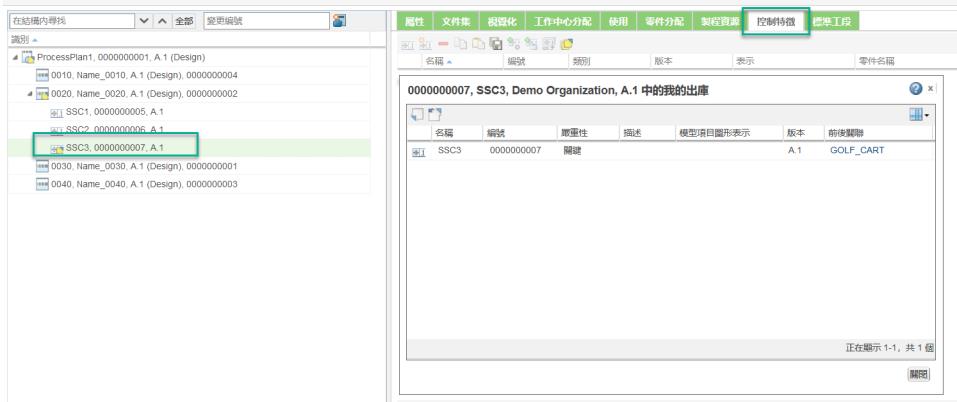
在上圖中,SCC1、SCC2 及 SCC3 與作業相關聯。SCC3 已出庫。使用製程計劃瀏覽器之「控制特徵」中的「在結構中尋找我的出庫」動作,檢視已出庫的標準控制特徵。
您也可以使用「製造標準瀏覽器」(MSB) 中的「在結構中尋找我的出庫」動作。
使用 MPMLink 之工廠編輯器中的我的出庫
使用 MPMLink 之「工廠編輯器」中的「我的出庫」視窗時,請考量下列事項:
• 在 BOM 轉換器的「我的出庫」視窗中,顯示變更通知與變更任務相關資訊之文字方塊中的值是否可編輯由 disableChangeWidgetsForAE 內容決定。若將此內容設定為 false (預設),您可以編輯文字方塊中下列實體的值,如下圖中的反白部份所示:
◦ 左側的變更通知名稱與編號
◦ 右側的變更任務名稱與編號
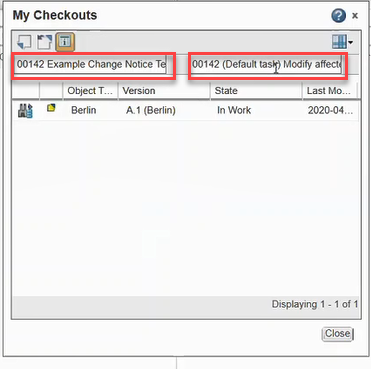
依照下列方式配置內容:
<Property name="com.ptc.windchill.ae.EDANDPFD.disableChangeWidgetsForAE=false"/>。
此内容位於 <Windchill>/codebase/com/ptc/windchill/ae 的 attributesEditor.properties.xconf 中。若設定為 true,會填入值,但您無法在文字方塊中編輯這些值。
• 「BOM 轉換器」中的「我的出庫」視窗不會顯示已出庫給您的「材質」零件。
使用 MPMLink 之 SCC 編輯器中的我的出庫
 「我的出庫」動作可在 MPMLink 的「編輯標準控制特性」對話方塊中找到。
「我的出庫」動作可在 MPMLink 的「編輯標準控制特性」對話方塊中找到。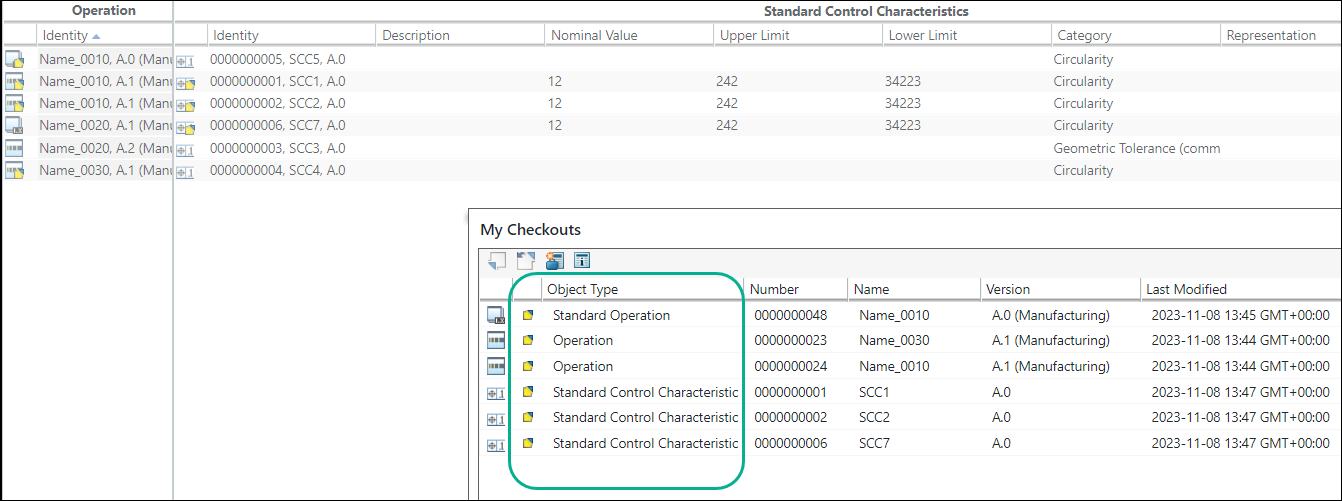
「我的出庫」對話方塊會顯示由您出庫的作業、標準作業與標準控制特徵物件。
